少年懂行銷
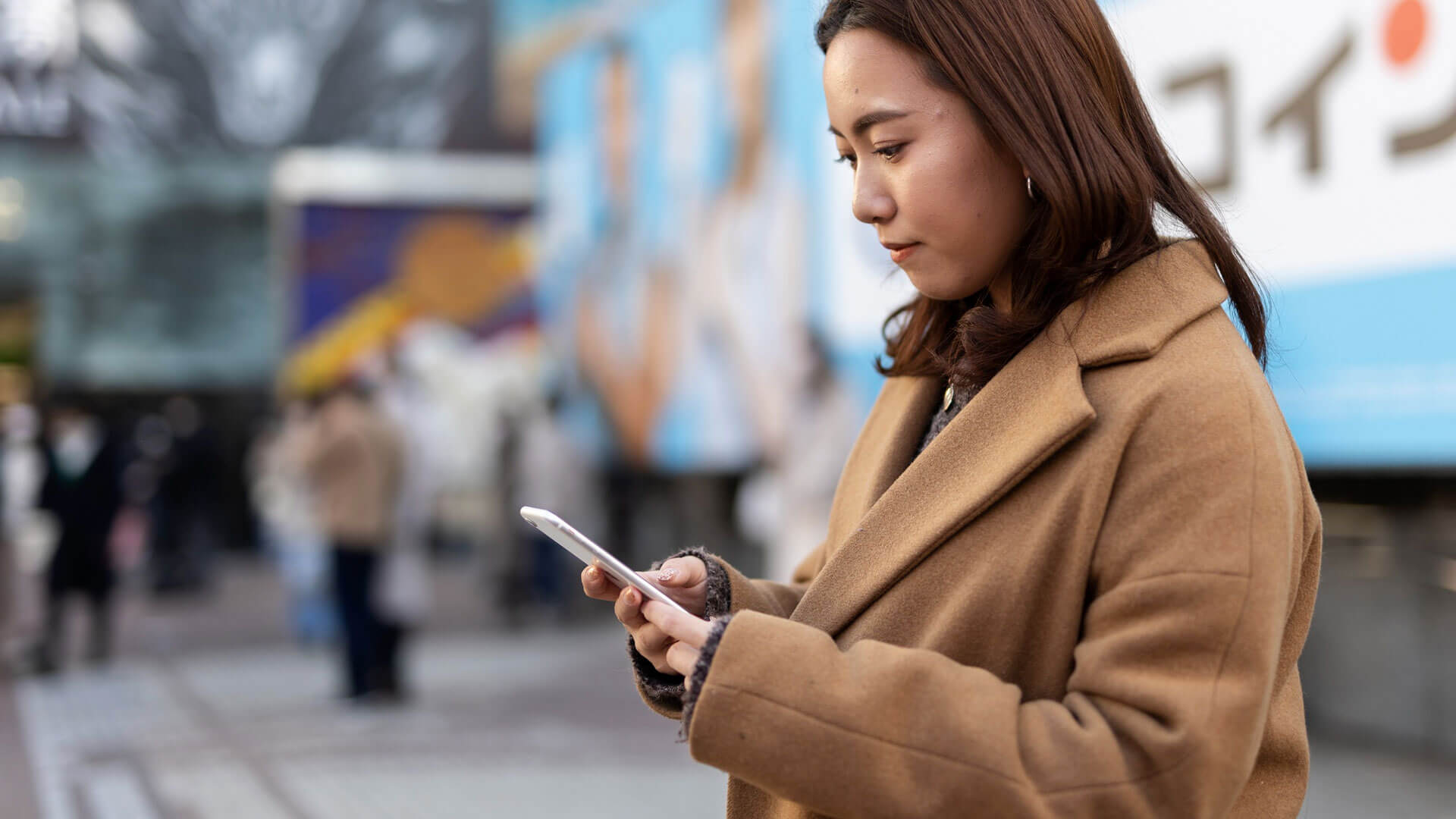
FB Pixel 完整指南:安裝、設定與廣告優化教學
在經營 Facebook 廣告(FB 廣告) 時,廣告是否能真正帶來轉換,關鍵就在於追蹤與數據分析。這時候,FB Pixel(Facebook Pixel) 就是不可或缺的工具。透過正確安裝與設定 FB Pixel,你可以追蹤訪客行為、優化廣告投放,並提升轉換率。本文將帶你完整了解 FB Pixel 的定義、功能、安裝方法與最佳實踐。
一、什麼是 FB Pixel?
FB Pixel(Facebook Pixel) 是一段由 Facebook 提供的 追蹤程式碼,可安裝在網站上,用來蒐集使用者行為數據。例如:
- 使用者是否有點擊按鈕
- 是否完成購買
- 是否填寫表單
- 停留頁面時間與操作行為
這些數據能幫助廣告主進行 轉換追蹤、受眾再行銷(Remarketing)、廣告優化,最終提升 ROI(投資報酬率)。
二、為什麼要使用 FB Pixel?
Facebook Pixel(現稱 Meta Pixel)不僅是一段追蹤代碼,更是廣告優化與數據分析的基礎。安裝後,能幫助企業追蹤網站訪客行為、建立再行銷名單,並提升廣告投放效率。以下是主要原因:
1. 精準追蹤轉換
FB Pixel 能精準記錄訪客是否完成 購買、註冊、下載、填寫表單 等行動。這樣廣告成效不會只停留在「點擊率」或「曝光量」,而是能真正衡量 投資報酬率(ROI)。
應用案例:電商網站不僅知道有多少人點擊廣告,更能追蹤實際下單的使用者,避免廣告預算浪費在無效流量。
2. 建立再行銷受眾
FB Pixel 能建立「自訂受眾」,例如:
- 曾經瀏覽過商品頁卻沒結帳的用戶
- 曾經加入購物車卻放棄購買的用戶
- 曾經填過表單或下載過電子書的用戶
透過再行銷,能再次觸及這些「已表現出興趣」的族群,轉換率往往比冷流量更高。
應用案例:旅遊網站針對「看過台中飯店頁卻沒下訂」的訪客投放限時優惠廣告,提高訂房轉換。
3. 提升廣告投放效率
透過 FB Pixel 回傳的數據,Facebook 廣告演算法能不斷學習,找到更多「行為特徵相似的使用者」。這也是所謂的 Lookalike Audience(類似受眾) 功能。
應用案例:如果 100 個完成購買的顧客都曾點擊「折扣頁」,Facebook 系統就能找到更多有類似行為的潛在顧客,幫助廣告精準觸及。
4. 客製化廣告投放
FB Pixel 可以依據不同事件(例如觀看影片、下載試用、加入購物車)來設定不同的廣告策略。
- 看過產品影片的人 → 推送「免費試用」廣告
- 加入購物車但沒結帳的人 → 推送「限時折扣」廣告
- 已購買的人 → 推送「會員加購」或「新品上市」廣告
應用案例:美妝品牌針對「加入購物車未結帳」的用戶,投放「今天下單送小樣」廣告,大幅提升轉單率。
5. 強化跨裝置追蹤
許多消費者可能在 手機上點擊廣告、電腦上完成購買。FB Pixel 可以跨裝置追蹤,確保轉換數據不會被分散,真正還原完整的顧客旅程。
應用案例:廣告主能知道某位使用者雖然在手機上點擊廣告,但實際結帳發生在桌機,避免低估廣告成效。
三、FB Pixel 的組成和追蹤型式
FB Pixel(Meta Pixel)雖然只是一段程式碼,但它的內部結構和追蹤方式設計得非常靈活,可以根據網站使用者的行為蒐集不同層次的數據。
1. FB Pixel 的組成
FB Pixel 主要由三個部分構成:
- 基礎程式碼(Base Code)
安裝在網站所有頁面,負責辨識訪客並啟動追蹤。它會回傳最基本的「PageView」事件,確保訪客行為被紀錄。 - 標準事件(Standard Events)
Facebook 預設的事件型別,用來追蹤常見的轉換行為,例如:ViewContent(瀏覽內容)、AddToCart(加入購物車)、Purchase(完成購買)、Lead(提交表單)。 - 自訂事件(Custom Events)
針對特定需求額外設定的事件,例如「下載電子書」、「觀看影片超過 50%」、「點擊聯絡按鈕」。這能讓廣告追蹤更貼合不同產業的行銷目標。
2. FB Pixel 的追蹤型式
FB Pixel 的追蹤方式主要分成以下三種:
- PageView 追蹤
頁面一載入就會自動觸發,適合監測網站流量和訪客來源。這是最基礎的追蹤方式,安裝後自動生效。 - 事件追蹤(Event Tracking)
透過標準事件或自訂事件,追蹤特定的使用者行為,例如加入購物車、完成結帳、填寫表單。這類數據能直接回饋廣告成效。 - 轉換追蹤(Conversion Tracking)
轉換是行銷活動的最終目標,Pixel 能追蹤訪客是否完成購買或提交資料。廣告主可以根據轉換數據優化廣告,提升投資報酬率(ROI)。
3. 小結
FB Pixel 的運作邏輯是:基礎程式碼收集所有流量 → 標準事件與自訂事件追蹤特定行為 → 最終以轉換數據優化廣告。
換句話說,它不僅能告訴你「誰來過網站」,還能告訴你「他們做了什麼」、「哪些行為帶來實際收益」。
四、FB Pixel 安裝與設定教學
安裝 FB Pixel(Meta Pixel)是進行精準廣告投放的基礎,以下是詳細流程。
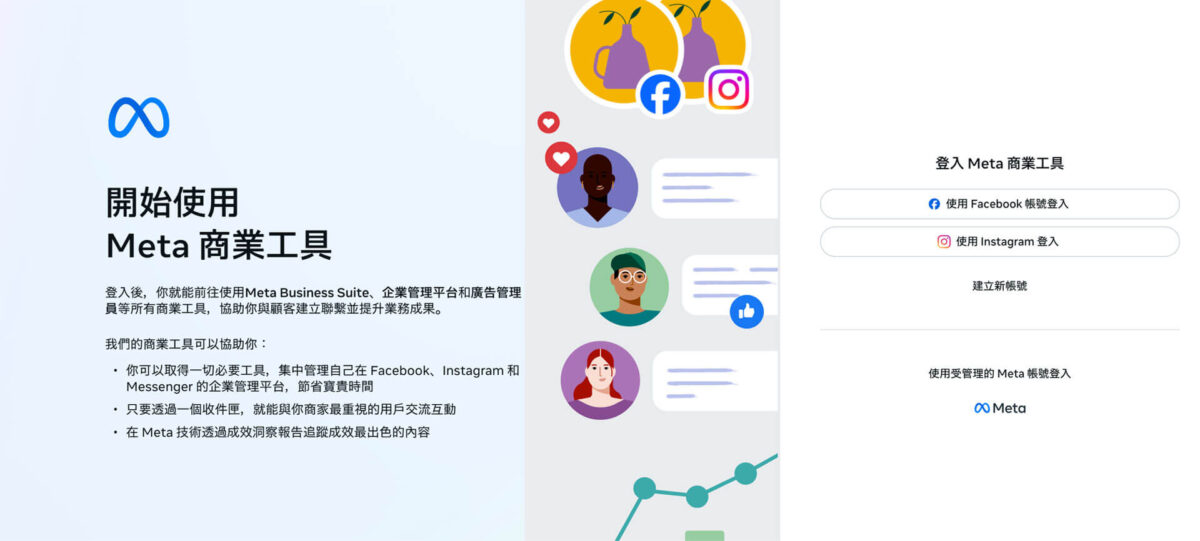
1. 步驟一:建立 Pixel
- 登入 Meta Business Manager。
- 進入「事件管理工具(Events Manager)」。
- 點選「建立 Pixel」,輸入網站名稱,系統會自動產生一組 Pixel ID。
注意:一個企業帳號可以建立多個 Pixel,但通常一個網站只需要綁定一個 Pixel。
2. 步驟二:安裝 Pixel 代碼
方法一:手動安裝
- 複製 Pixel 程式碼。
- 將程式碼貼在網站 <head> 標籤內,建議放在網站共用的模板中(如 WordPress 的 header.php),確保所有頁面都能載入 Pixel。
方法二:透過 CMS / 平台安裝
- WordPress:使用外掛(例如 PixelYourSite)輸入 Pixel ID,即可自動安裝。
- Shopify:在後台「設定 → 行銷與 Pixel」輸入 Pixel ID,即可啟用。
- Wix、Squarespace:後台有內建代碼管理功能,輸入 Pixel ID 即可完成。
方法三:透過 Google Tag Manager(GTM)安裝
- 在 GTM 新增標籤,選擇「自訂 HTML」並貼上 Pixel 代碼。
- 設定觸發條件(例如所有頁面)。
- 此方法的好處是未來要新增事件追蹤時,不需要再修改網站程式碼。
3. 步驟三:設定事件追蹤
安裝完 Pixel 基本程式碼後,需進一步設定事件,才能收集到更精準的數據。
標準事件(Standard Events)
Meta 提供 17 種標準事件,常見的有:
- ViewContent:瀏覽內容(例如商品頁)
- AddToCart:加入購物車
- InitiateCheckout:開始結帳
- Purchase:完成購買
- Lead:表單提交
建議電商網站至少設定「ViewContent、AddToCart、Purchase」,B2B 網站則應設定「Lead」或其他表單提交事件。
自訂轉換(Custom Conversions)
除了標準事件,還可以根據實際需求設定自訂轉換,例如:
- 下載電子書
- 完成活動報名
- 按下特定 CTA 按鈕
自訂轉換能針對不同行銷目標建立更細緻的追蹤。
4. 步驟四:驗證是否成功
- 安裝 Chrome 擴充功能「Facebook Pixel Helper」,檢查 Pixel 是否正確安裝。
- 進入網站後,確認 Pixel Helper 是否能偵測到 Pixel ID 與事件。
- 回到「事件管理工具」查看是否有數據傳入,確認事件是否能正確觸發。
五、FB Pixel 最佳實踐
要讓 FB Pixel 發揮最大效益,不只是安裝而已,而是要有策略地規劃與應用。以下是常見的最佳實踐做法:
1. 安裝在所有頁面
Pixel 應該安裝在網站的所有頁面,而不只是首頁或產品頁。完整的安裝能幫助行銷人員掌握整個顧客旅程,包括從 進入首頁 → 瀏覽商品 → 加入購物車 → 結帳完成 的每一個環節。
建議:將 Pixel 放在網站的全域模板中(例如 WordPress 的 header),確保每個頁面都能載入 Pixel。
2. 設定正確事件
單純追蹤頁面瀏覽(PageView)是不夠的,必須根據行銷目標選擇合適的轉換事件。
- 電商網站:應重點設定 ViewContent、AddToCart、InitiateCheckout、Purchase。
- 服務業或 B2B 網站:應重點設定 Lead、CompleteRegistration、SubmitApplication。
建議:避免同時設定太多不相關的事件,以免數據雜亂,導致廣告優化方向不明確。
3. 搭配再行銷廣告
透過 Pixel,可以將使用者分群,並針對不同行為設計專屬廣告策略。
- 瀏覽商品頁但未加入購物車 → 推送優惠券廣告。
- 加入購物車卻未結帳 → 推送限時折扣或免運費廣告。
- 已購買用戶 → 推送加購、會員專屬優惠或新品上市廣告。
建議:再行銷廣告應控制頻率,避免過度曝光造成反感。
4. 持續 A/B 測試
利用 Pixel 收集到的數據,可以持續測試不同的廣告元素:
- 廣告素材(圖片 vs 影片)
- 文案風格(理性訴求 vs 情感訴求)
- CTA 按鈕(立即購買 vs 加入購物車)
- 受眾設定(冷受眾 vs 再行銷受眾)
建議:每次測試只改變一個變數,才能準確分析數據。
5. 善用類似受眾(Lookalike Audience)
Pixel 收集到的轉換數據,可以建立「類似受眾」。Facebook 廣告演算法會自動尋找與現有顧客行為相似的潛在顧客,幫助你擴大觸及。
案例:如果有 500 個完成購買的顧客,透過 Lookalike Audience,可以觸及更多與這 500 人特徵相似的新用戶。
6. 定期檢查與驗證
即使安裝完成,Pixel 也可能因網站改版、程式碼衝突或外掛影響而失效。
建議:
- 定期使用 Facebook Pixel Helper 驗證事件是否正確觸發。
- 檢查是否有「事件重複觸發」的問題,以免數據失真。
六、FB Pixel常見問題(FAQ)
1. FB Pixel 是什麼?
FB Pixel(Meta Pixel)是一段由 Meta 提供的 JavaScript 代碼,可以安裝在網站上,用來蒐集訪客行為數據。它能追蹤使用者是否完成購買、註冊、填表單等動作,並將資料回傳到廣告管理平台,協助廣告優化、轉換追蹤與再行銷。
2. FB Pixel 與 GA(Google Analytics)有什麼不同?
兩者的功能定位不同:
- FB Pixel:專注在廣告投放,協助追蹤轉換、建立再行銷名單、提升廣告投資報酬率。
- Google Analytics(GA4):專注在網站流量分析,能追蹤所有流量來源、使用者行為、整體網站效能。
換句話說,GA4 是「數據分析工具」,而 FB Pixel 是「廣告優化工具」,兩者通常需要搭配使用。
3. 如何安裝 FB 像素?
安裝方式有三種:
- 手動安裝:將 Pixel 代碼貼到網站 <head> 區塊。
- CMS / 平台安裝:WordPress、Shopify、Wix 等平台通常提供外掛或內建功能,只需輸入 Pixel ID 即可。
- 透過 Google Tag Manager(GTM):在 GTM 中建立新標籤,貼上 Pixel 代碼並設定觸發條件。
安裝後建議使用「Facebook Pixel Helper」檢查是否正確運作。
4. Facebook Pixel ID 在哪?
Pixel ID 可以在 Meta Business Manager → 事件管理工具(Events Manager) 找到。進入對應的 Pixel,系統會顯示一組數字 ID(通常是 15~16 位數字),安裝到網站或工具時只需要輸入這組 ID。
5. 一個網站可以安裝多個 Pixel 嗎?
是的,可以。但通常一個網站只需要一個主要 Pixel,以免數據重複或管理混亂。只有在多品牌共用網站、或代理商需要同時追蹤不同客戶的情況下,才會安裝多個 Pixel。
6. 沒有安裝 FB Pixel 會怎樣?
如果沒有安裝 Pixel,Facebook 廣告雖然還能投放,但無法正確追蹤轉換,也無法建立再行銷名單。這會導致廣告成效停留在「曝光和點擊」層面,而無法衡量實際 ROI,甚至讓演算法缺乏數據學習,造成廣告成本更高、轉換率更低。
7. FB 投廣告要多少錢?
Facebook 廣告沒有固定價格,而是採用競價模式,廣告費用取決於 競爭程度、受眾設定、廣告品質。一般來說,台灣市場的 CPC(每次點擊費用) 約落在 5~20 元之間,CPM(每千次曝光費用) 約在 100~300 元,但實際費用會依產業、目標受眾、廣告素材而不同。建議企業先設定日預算(例如 300~500 元/天),再依成效逐步調整。
結論
FB Pixel(Meta Pixel)是 Facebook 廣告的核心基礎,能夠追蹤網站訪客行為、建立再行銷名單、提升廣告投放效率。無論是電商還是服務型企業,安裝與正確使用 Pixel,都能讓廣告預算發揮最大效益,確保每一分投入都能轉化為實際的商業成果。
在數位廣告競爭日益激烈的今天,行銷決策不能只憑直覺,而必須依靠數據。若能善用 FB Pixel 並搭配正確的廣告策略,品牌就能更精準掌握顧客旅程,持續優化轉換成效。如果你希望透過專業的數據工具提升廣告效益,少年懂行銷 能成為值得信賴的合作夥伴,協助你打造真正以數據驅動的行銷策略。
【少年懂行銷】
想了解更多的 FB 廣告細節
